Cara Install CorelDRAW 2021 Full Version di Windows 64-Bit
Cara Install CorelDRAW 2021 Full Version di Windows 64-Bit
Mau mulai desain grafis profesional tapi bingung cara install CorelDRAW 2021 di laptop atau PC? Artikel ini menyajikan panduan langkah demi langkah untuk instalasi dan aktivasi CorelDRAW 2021 full version di Windows 10 atau Windows 11 64-bit. Panduan ini sangat cocok untuk pemula yang ingin mulai membuat logo, banner, ilustrasi, atau desain vektor lainnya.
👉 Jika kamu belum punya file installernya, silakan baca dulu artikel berikut untuk Download CorelDRAW 2021 Full Version Terbaru untuk Windows 64 Bit.
🔧 Persiapan Sebelum Install
Sebelum mulai proses instalasi, pastikan beberapa hal berikut sudah dilakukan agar proses berjalan lancar:
- Update Windows ke versi terbaru (Windows 10/11 64-bit). (opsional saja)
- Nonaktifkan sementara antivirus dan Windows Defender agar proses tidak terganggu. Cara Nonaktifkan Antivirus dan Windows Defender dapat di baca pada link ini
- Download installer CorelDRAW 2021 dan file aktivasi/keygen pada link yang telah kami sediakan di atas.
- Install RuntimePack agar tidak terjadi error saat menjalankan software. (optional saja)
📂 Cara Install CorelDRAW 2021 di PC atau Laptop
- Extract file .RAR CorelDRAW menggunakan WinRAR versi terbaru.
- Buka folder hasil ekstrak, lalu klik kanan pada
Setup.exe→ pilih Run as Administrator. - Periksa spesifikasi sistem yang direkomendasikan, lalu klik “Continue”.
- Pada opsi instalasi, pilih “Typical Installation” jika ingin memasang semua fitur, atau “Custom Installation” jika ingin memilih fitur tertentu.
- Pilih lokasi instalasi (disarankan gunakan lokasi default), lalu klik “Install Now”.
- Tunggu hingga proses instalasi selesai sepenuhnya.
- Setelah selesai, jangan buka aplikasinya dulu, Lalu kita masuk langkah selanjutnya yaitu Aktivasi.
🔑 Cara Aktivasi CorelDRAW 2021 Full Version
- Jalankan file
Block Host.cmdsebagai Administrator (klik kanan → Run as Administrator). - File ini akan memblokir koneksi ke server aktivasi CorelDRAW.
- Setelah selesai, kamu bisa langsung membuka CorelDRAW 2021 Full Version tanpa batasan.
⚙️ Spesifikasi Minimum CorelDRAW 2021
Agar software berjalan lancar dan stabil, berikut spesifikasi sistem yang disarankan:
- OS: Windows 10 / 11 64-bit
- Prosesor: Intel Core i5 atau setara, 3 GHz ke atas
- RAM: Minimal 8 GB (lebih tinggi lebih baik)
- Penyimpanan: 10 GB ruang kosong di SSD Pelajari lebih lanjut tentang kelebihan dan kekurangan SSD di sini
- Kartu Grafis: GPU dedicated yang kompatibel dengan DirectX
📝 Catatan Penting
CorelDRAW adalah software premium yang dikembangkan oleh Corel Corporation. Versi yang dibahas di artikel ini hanya ditujukan untuk pembelajaran dan uji coba pribadi. Jika kamu merasa cocok dan ingin menggunakannya secara profesional, dukungan terhadap pengembang bisa dilakukan dengan membeli lisensi resmi.
📌 Penutup
Dengan mengikuti panduan ini, kamu bisa langsung menggunakan CorelDRAW 2021 full version di perangkat Windows 64-bit kamu. Jangan lupa untuk membaca artikel sebelumnya yaitu Download CorelDRAW 2021 terbaru agar file yang digunakan benar-benar sesuai dan aman.
Tag: cara install coreldraw 2021, coreldraw full version, coreldraw 2021 gratis, install coreldraw windows 10, panduan coreldraw 2021, software desain vektor


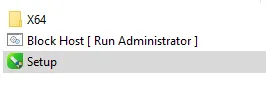





Posting Komentar